iPhoneの画面はタッチパネルが搭載されており指で直接触れることで操作を行います。タッチ以外にも指の動きを変えるだけで様々な操作をすることが可能です。今回紹介する指の動きは全部で4つです。「タップ」「スワイプ」「ドラッグ」「ピンチ」。iPhoneを操作する上では欠かせない操作なので しっかりマスターしておきましょう。学ぶことで「画面の展開、切り替え操作がスムーズになる 」「ホーム画面のアイコンを自由に移動することができる」「スマホ画面を拡大、縮小することができる」
① タップ
◯ 通常タップ
画面を指先で 1回 軽く叩くことをタップと言います。ここでは便宜上「通常タップ」と記載していますが通常は「タップ」とだけ呼ぶことが多いです。ちょっんと短くタッチする感じです。タップは画面上にあるアイコンを開いたりwebサイトでリンクを開いたりするときに使います。
◯ ダブルタップ
画面を指先で2回連続でタップすることをダブルタップといいます。ダブルタップは写真を拡大したいときなどに使用します。ちょんちょんと続けてタップするだけなので簡単ですね。
◯ ロングタップ「長押し」
ロングタップとは画面を一定以上押し続けることです。主にホーム画面上のアイコンを移動することに使います。画面を長押しするとアイコンが揺れ始めます。またロングタップはドラッグ操作「後述」に必要な操作なのでしっかり覚えておきましょう。
② スワイプ
スワイプとは指で画面に触れその指先をスライドすることです。押すというよりスッとすべらせる感じです。スワイプは画面の切り替えやスクロールをするときに必要な操作です。スワイプすると隣接する画面が現れます。指を左右に動かして切り替えていく感じです。Webサイト上でのスワイプ操作は 戻るボタンの代わりになるのでとても便利です。また 上下に指を動かすとスクロールできます。
③ ドラック
ドラッグとは画面上をタッチしてそのまま指をスライドすることです。ドラッグはアイコンを移動させる際によく使われます。アイコンを移動させるときロングタップを使います。長押ししたまま指を移動させます。
❶ロングタップ「画面長押し」
❷アイコンが揺れる
❸揺れたアイコンを指でスライドしていく。こうすることでアイコンを移動することができます。ホーム画面がアイコンで溢れかえっている人はぜひ整理してスッキリしてみませんか。
④ ピンチ
ピンチとは2本の指でつまむように操作することです。画面を拡大・縮小するときに使える便利な機能です。細かくて見にくい画面をピンチ操作することにより拡大されて見やすくなります。「写真」「地図」「文字」「Webサイト」特に地図に関しては拡大することでどこに何があるかがよくわかるためピンチ操作が必須となります。
◯ ピンチの操作例
集合と「地図を送信」。範囲が広くて分からない。そんなときに拡大する「2本の指の間隔を広くして拡大します」ちなみにピンチには「ピンチイン」と「ピンチアウト」の2種類あります。「ピンチイン」の操作方法は 2本の指の感覚を狭める 画面上の動きは 縮小。「ピンチアウト」操作方法は 2本の指の間隔を広くする 画面上の動きは 拡大。
⑤ まとめ
指の操作を知っておくと iPhoneの操作ができそうですね。基本的な指の動きを学ぶと大体操作ができるので安心ですね。少しでも安心が届けば幸いです。
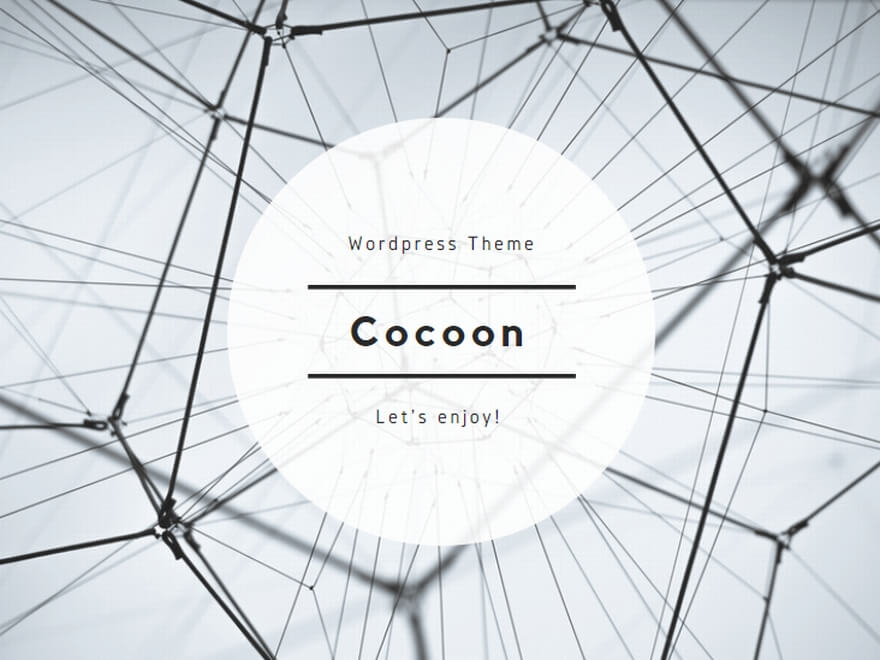
コメント